 Datenbank
Datenbank
 MySQL-Tutorial
MySQL-Tutorial
 Detaillierte Erläuterung der Dekomprimierung, Installation, Sicherung und Wiederherstellung von MySQL in einer Windows-Umgebung
Detaillierte Erläuterung der Dekomprimierung, Installation, Sicherung und Wiederherstellung von MySQL in einer Windows-Umgebung
Detaillierte Erläuterung der Dekomprimierung, Installation, Sicherung und Wiederherstellung von MySQL in einer Windows-Umgebung
Dieser Artikel stellt hauptsächlich die Dekomprimierung, Installation, Sicherung und Wiederherstellung von MySQL in der Windows-Umgebung vor
Die Systemumgebung ist Server2012
1 Dekomprimierungsversion von MySQL. Entpacken Sie das Installationspaket in das angegebene Verzeichnis
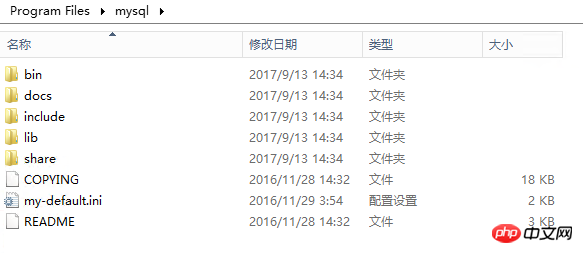
2. Kopieren Sie im obigen Verzeichnis eine Kopie der Datei my-default.ini und benennen Sie sie in um my.ini und nehmen Sie die folgenden Änderungen vor (gemäß Erforderlich):
[mysqld] # 服务端的编码方式 character_set_server=utf8 # These are commonly set, remove the # and set as required. #数据文件存放目录 basedir = C:\Program Files\mysql #数据文件存放目录 datadir = C:\Program Files\mysql\data port = 3306 # server_id = ..... # Remove leading # to set options mainly useful for reporting servers. # The server defaults are faster for transactions and fast SELECTs. # Adjust sizes as needed, experiment to find the optimal values. # join_buffer_size = 128M # sort_buffer_size = 2M # read_rnd_buffer_size = 2M sql_mode=NO_ENGINE_SUBSTITUTION,STRICT_TRANS_TABLES # 允许最大连接数 max_connections=200
3. Fügen Sie Umgebungsvariablen hinzu und fügen Sie C:Program Filesmysqlbin zur Umgebungsvariablen Path des Systems hinzu
4. Führen Sie im Befehl den Befehl mysqld -install
<img src="/static/imghw/default1.png" data-src="https://img.php.cn/upload/article/000/000/194/b2f31546b96637e8c86469c8ce6510de-1.png" class="lazy" alt=""/>
in der Zeile und den entsprechenden Deinstallationsbefehl aus: mysqld --remove
5. MySQL-Dateninitialisierung
Ausführung mysqld --initialize-insecure --user=mysqlBefehl zum Erstellen eines Root-Kontos mit leerem Passwort. Beachten Sie, dass bei Ausführung des Befehls mysqld --initialize ein Benutzer mit zufälligem Passwort erstellt wird.

Die Initialisierungsdaten generieren einen Datenordner im Installationsverzeichnis, wie unten gezeigt:
Weil die Einstellung in der obigen Konfigurationsdatei datadir = C:Program Filesmysqldata ist , Der Ordnername lautet also data.
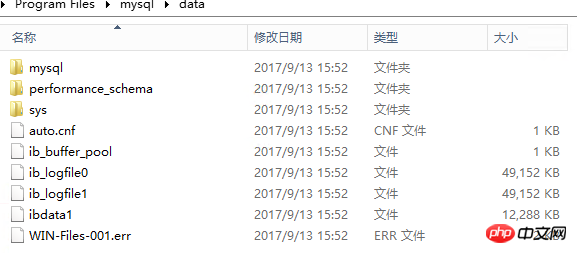
6. Führen Sie net start mysql aus, um den Dienst zu starten,

7. Führen Sie den Befehl mysqladmin -u root -p password Neues Passwort aus, um ein Passwort für den Root-Benutzer festzulegen. Hier ist es 123.
Beachten Sie, dass das ursprüngliche Passwort bei Passwort eingeben eingegeben wird und leer ist.

8. Einloggen

9. Datenbank ansehen
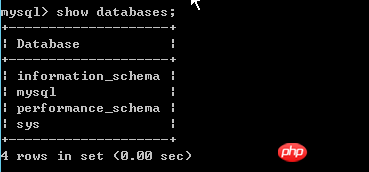
10. Richten Sie die Remote-Anmeldung ein
Sehen Sie sich die Benutzertabelle wie folgt an:
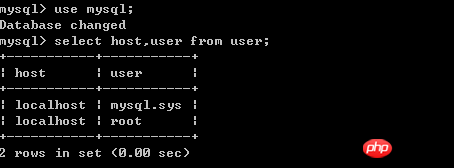
Führen Sie den Befehl in der Datenbank aus update user set host = '%' where user = 'root';
wie unten gezeigt:
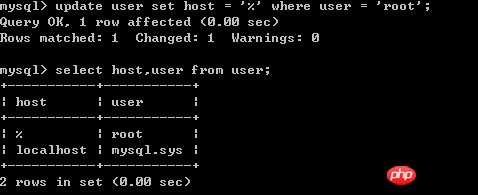
Am besten aktualisieren Sie die Berechtigungen mysql> flush privileges;
Starten Sie abschließend den MySQL-Dienst neu, und dann können Sie sich anmelden aus der Ferne (wenn eine Remote-Anmeldung nicht möglich ist, wird das Problem normalerweise durch einen Neustart behoben).
C:\Program Files\mysql\bin>net stop mysql MySQL 服务正在停止.. MySQL 服务已成功停止。 C:\Program Files\mysql\bin>net start mysql MySQL 服务正在启动 . MySQL 服务已经启动成功。
11. Passwort vergessen
Öffnen Sie wie unten gezeigt die Konfigurationsdatei my.ini und fügen Sie „skip-grant-tables“ unter „mysqld“ hinzu. Speichern und beenden Sie den MySQL-Dienst und starten Sie ihn neu.

Sie können sich mit mysql -u root -p ohne Passwort anmelden. Geben Sie nach
die Datenbank ein und führen Sie den Befehl use mysql aus, um zu MySQL zu wechseln Datenbank.
Führen Sie dann den folgenden Befehl aus
update MySQL.user set authentication_string=password('123') where user='root' ; flush privileges;

Nachdem Sie die Änderungen vorgenommen haben, ändern Sie die my.ini erneut Datei und ändern Sie die hinzugefügte skip-grant-tables -Zeile, speichern Sie sie, beenden Sie sie und starten Sie den MySQL-Dienst neu.
Es ist zu beachten, dass beim erneuten Aufrufen der Datenbank möglicherweise ein Fehler 1820 auftritt, der ein Zurücksetzen des Passworts erfordert, wie unten gezeigt. Zu diesem Zeitpunkt müssen Sie nur den Befehl SET PASSWORD = PASSWORD('123');
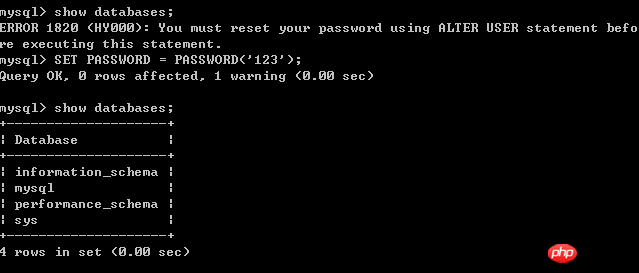
12. Sichern und Wiederherstellen
Erstellen Sie zum Testen eine Datenbank-MVC
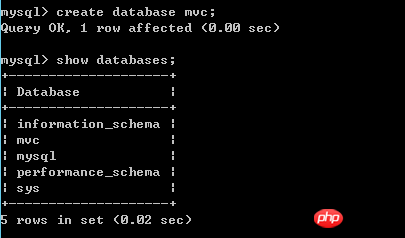
, um die Syntax wiederherzustellen lautet wie folgt:
mysql -u root -p [dbname] < backup.sql
Im folgenden Beispiel lautet der Befehl zum Wiederherstellen der MVC-Datenbank
mysql -u root -p mvc < e:mvc201709120200.sql

备份,语法如下:
备份一个数据库多个表
mysqldump -u root -p dbname table1 table2 ... > bakname.sql
备份多个数据库 加上了--databases选项,后面跟多个数据库
mysqldump -u root -p --databases dbname1 dbname2... > bakname.sql
备份所有数据库
mysqldump -u root -p -all-databases > bakname.sql
下图中的示例,只备份一个数据库mvc,同时指定字符集为utf8
mysqldump -u root -p --default-character-set=utf8 mvc >e:\mvcbak.sql

通常,可以使用一些工具进行数据备份与还原,例如Workbench
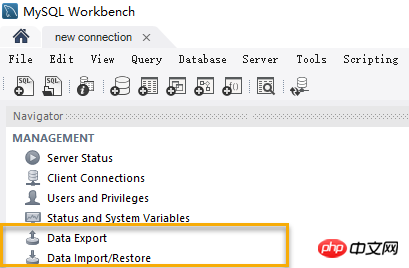
如果要定时将数据备份到其他服务器,可以使用mysqlbackupftp这个软件。
总结
Das obige ist der detaillierte Inhalt vonDetaillierte Erläuterung der Dekomprimierung, Installation, Sicherung und Wiederherstellung von MySQL in einer Windows-Umgebung. Für weitere Informationen folgen Sie bitte anderen verwandten Artikeln auf der PHP chinesischen Website!

Heiße KI -Werkzeuge

Undresser.AI Undress
KI-gestützte App zum Erstellen realistischer Aktfotos

AI Clothes Remover
Online-KI-Tool zum Entfernen von Kleidung aus Fotos.

Undress AI Tool
Ausziehbilder kostenlos

Clothoff.io
KI-Kleiderentferner

AI Hentai Generator
Erstellen Sie kostenlos Ai Hentai.

Heißer Artikel

Heiße Werkzeuge

Notepad++7.3.1
Einfach zu bedienender und kostenloser Code-Editor

SublimeText3 chinesische Version
Chinesische Version, sehr einfach zu bedienen

Senden Sie Studio 13.0.1
Leistungsstarke integrierte PHP-Entwicklungsumgebung

Dreamweaver CS6
Visuelle Webentwicklungstools

SublimeText3 Mac-Version
Codebearbeitungssoftware auf Gottesniveau (SublimeText3)

Heiße Themen
 1377
1377
 52
52
 MySQL: Die einfache Datenverwaltung für Anfänger
Apr 09, 2025 am 12:07 AM
MySQL: Die einfache Datenverwaltung für Anfänger
Apr 09, 2025 am 12:07 AM
MySQL ist für Anfänger geeignet, da es einfach zu installieren, leistungsfähig und einfach zu verwalten ist. 1. Einfache Installation und Konfiguration, geeignet für eine Vielzahl von Betriebssystemen. 2. Unterstützung grundlegender Vorgänge wie Erstellen von Datenbanken und Tabellen, Einfügen, Abfragen, Aktualisieren und Löschen von Daten. 3. Bereitstellung fortgeschrittener Funktionen wie Join Operations und Unterabfragen. 4. Die Leistung kann durch Indexierung, Abfrageoptimierung und Tabellenpartitionierung verbessert werden. 5. Backup-, Wiederherstellungs- und Sicherheitsmaßnahmen unterstützen, um die Datensicherheit und -konsistenz zu gewährleisten.
 So erstellen Sie Navicat Premium
Apr 09, 2025 am 07:09 AM
So erstellen Sie Navicat Premium
Apr 09, 2025 am 07:09 AM
Erstellen Sie eine Datenbank mit Navicat Premium: Stellen Sie eine Verbindung zum Datenbankserver her und geben Sie die Verbindungsparameter ein. Klicken Sie mit der rechten Maustaste auf den Server und wählen Sie Datenbank erstellen. Geben Sie den Namen der neuen Datenbank und den angegebenen Zeichensatz und die angegebene Kollektion ein. Stellen Sie eine Verbindung zur neuen Datenbank her und erstellen Sie die Tabelle im Objektbrowser. Klicken Sie mit der rechten Maustaste auf die Tabelle und wählen Sie Daten einfügen, um die Daten einzufügen.
 MySQL: Einfache Konzepte für einfaches Lernen
Apr 10, 2025 am 09:29 AM
MySQL: Einfache Konzepte für einfaches Lernen
Apr 10, 2025 am 09:29 AM
MySQL ist ein Open Source Relational Database Management System. 1) Datenbank und Tabellen erstellen: Verwenden Sie die Befehle erstellte und creatEtable. 2) Grundlegende Vorgänge: Einfügen, aktualisieren, löschen und auswählen. 3) Fortgeschrittene Operationen: Join-, Unterabfrage- und Transaktionsverarbeitung. 4) Debugging -Fähigkeiten: Syntax, Datentyp und Berechtigungen überprüfen. 5) Optimierungsvorschläge: Verwenden Sie Indizes, vermeiden Sie ausgewählt* und verwenden Sie Transaktionen.
 So führen Sie SQL in Navicat aus
Apr 08, 2025 pm 11:42 PM
So führen Sie SQL in Navicat aus
Apr 08, 2025 pm 11:42 PM
Schritte zur Durchführung von SQL in Navicat: Verbindung zur Datenbank herstellen. Erstellen Sie ein SQL -Editorfenster. Schreiben Sie SQL -Abfragen oder Skripte. Klicken Sie auf die Schaltfläche Ausführen, um eine Abfrage oder ein Skript auszuführen. Zeigen Sie die Ergebnisse an (wenn die Abfrage ausgeführt wird).
 So erstellen Sie eine neue Verbindung zu MySQL in Navicat
Apr 09, 2025 am 07:21 AM
So erstellen Sie eine neue Verbindung zu MySQL in Navicat
Apr 09, 2025 am 07:21 AM
Sie können eine neue MySQL -Verbindung in Navicat erstellen, indem Sie den Schritten folgen: Öffnen Sie die Anwendung und wählen Sie eine neue Verbindung (Strg N). Wählen Sie "MySQL" als Verbindungstyp. Geben Sie die Hostname/IP -Adresse, den Port, den Benutzernamen und das Passwort ein. (Optional) Konfigurieren Sie erweiterte Optionen. Speichern Sie die Verbindung und geben Sie den Verbindungsnamen ein.
 MySQL und SQL: Wesentliche Fähigkeiten für Entwickler
Apr 10, 2025 am 09:30 AM
MySQL und SQL: Wesentliche Fähigkeiten für Entwickler
Apr 10, 2025 am 09:30 AM
MySQL und SQL sind wesentliche Fähigkeiten für Entwickler. 1.MYSQL ist ein Open -Source -Relational Database Management -System, und SQL ist die Standardsprache, die zum Verwalten und Betrieb von Datenbanken verwendet wird. 2.MYSQL unterstützt mehrere Speichermotoren durch effiziente Datenspeicher- und Abruffunktionen, und SQL vervollständigt komplexe Datenoperationen durch einfache Aussagen. 3. Beispiele für die Nutzung sind grundlegende Abfragen und fortgeschrittene Abfragen wie Filterung und Sortierung nach Zustand. 4. Häufige Fehler umfassen Syntaxfehler und Leistungsprobleme, die durch Überprüfung von SQL -Anweisungen und Verwendung von Erklärungsbefehlen optimiert werden können. 5. Leistungsoptimierungstechniken umfassen die Verwendung von Indizes, die Vermeidung vollständiger Tabellenscanning, Optimierung von Join -Operationen und Verbesserung der Code -Lesbarkeit.
 Navicat kann keine Verbindung zu MySQL/Mariadb/PostgreSQL und anderen Datenbanken herstellen
Apr 08, 2025 pm 11:00 PM
Navicat kann keine Verbindung zu MySQL/Mariadb/PostgreSQL und anderen Datenbanken herstellen
Apr 08, 2025 pm 11:00 PM
Häufige Gründe, warum Navicat keine Verbindung zur Datenbank und ihren Lösungen herstellen kann: 1. Überprüfen Sie den laufenden Status des Servers. 2. Überprüfen Sie die Verbindungsinformationen; 3. Passen Sie die Firewall -Einstellungen ein; 4. Konfigurieren Sie den Remote -Zugriff; 5. Fehlerbehebung mit Netzwerkproblemen; 6. Berechtigungen überprüfen; 7. Sicherheitskompatibilität sicherstellen; 8. Fehlerbehebung bei anderen Möglichkeiten.
 Navicat stellt eine Verbindung zu Datenbankfehlercode und Lösung her
Apr 08, 2025 pm 11:06 PM
Navicat stellt eine Verbindung zu Datenbankfehlercode und Lösung her
Apr 08, 2025 pm 11:06 PM
Häufige Fehler und Lösungen beim Anschließen mit Datenbanken: Benutzername oder Kennwort (Fehler 1045) Firewall -Blocks -Verbindungsverbindung (Fehler 2003) Timeout (Fehler 10060) Die Verwendung von Socket -Verbindung kann nicht verwendet werden (Fehler 1042).



